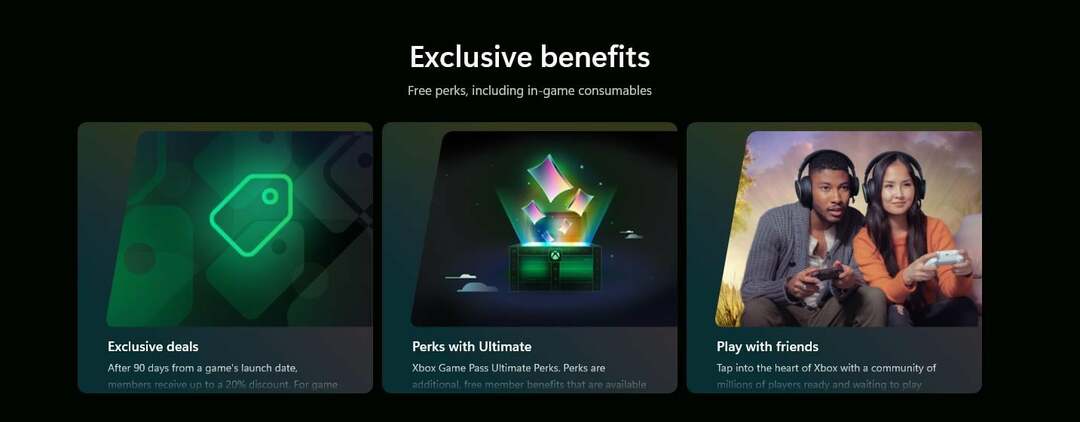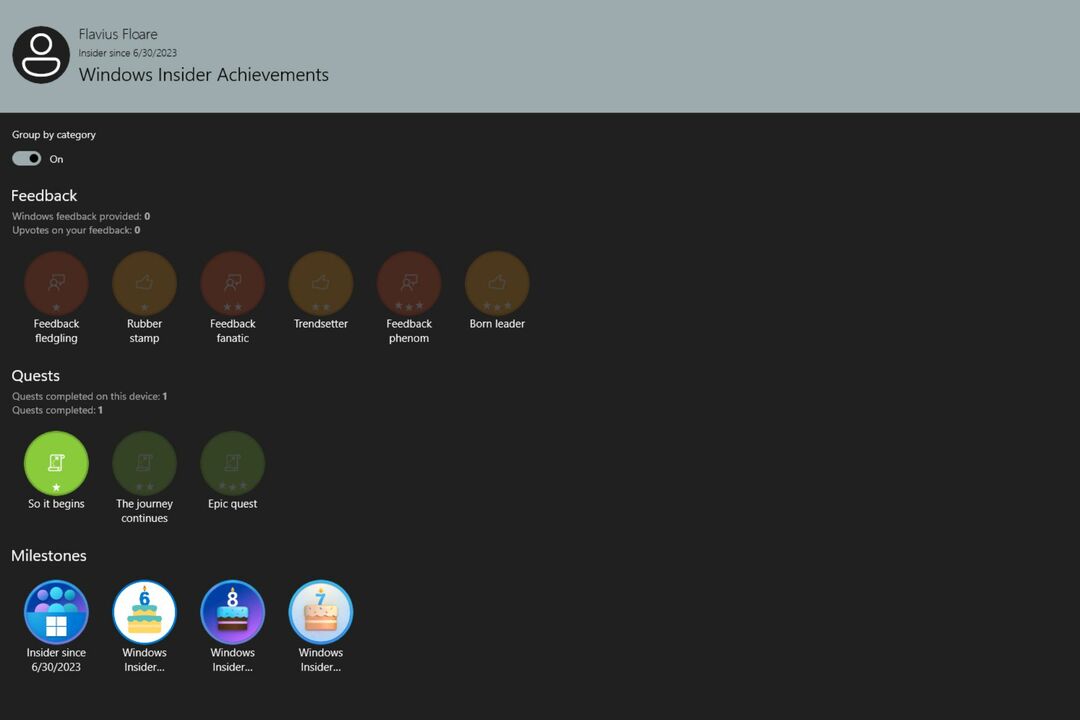עליך לנסות לנקות את רכיבי Windows Update
- שגיאת Windows Update 0x80070246 מונעת ממשתמשים להתקין את העדכונים האחרונים.
- זה עלול להפעיל בגלל קבצי מערכת פגומים הקשורים ל-Windows Update.
- השגיאה עלולה לצוץ גם בגלל קבצי מטמון פגומים של Windows Update.

איקסהתקן על ידי לחיצה על הורד את הקובץ
כשלים בעדכוני Windows יכולים להיות מעצבנים! עם Fortect, תוכלו להיפטר משגיאות שנגרמו מקבצים חסרים או פגומים לאחר עדכון. כלי השירות שומרת על מאגר של גרסאות קבצי מערכת Windows המקוריות, והיא משתמשת באלגוריתם הפוך כדי להחליף את הפגומות בטובות.
- הורד את Fortect והתקן אותו במחשב האישי שלך.
- התחל את תהליך הסריקה של הכלי לחפש קבצים פגומים שהם המקור לבעיות.
- לחץ לחיצה ימנית על התחל תיקון כדי לפתור בעיות אבטחה וביצועים במחשב שלך.
- Fortect הורד על ידי 0 הקוראים החודש.
לפי מספר משתמשי Windows 10 ו-Windows 11, הם כן נתקל בשגיאה 0x80070246 בעת ניסיון להתקין את עדכון Windows. שגיאה זו מונעת מהם לשדרג את המחשבים האישיים שלהם וליהנות מהתכונות העדכניות ביותר.
למרבה המזל, במדריך זה, פירטנו כמה מהפתרונות הטובים ביותר שיעזרו לכם לפתור את הבעיה
עדכון חלונות התקן שגיאה 0x80070246 במחשב Windows 11 שלך. נדון גם בסיבות שעלולות לעורר את הבעיה מלכתחילה. תן לנו להיכנס ישר לזה.מדוע אני מקבל את שגיאת התקנת Windows Update 0x80070246?
יכולות להיות סיבות שונות לכך שאתה מקבל את שגיאת ההתקנה של Windows 11 0x80070246 במחשב האישי שלך. לאחר קצת מחקר, פירטנו להלן את הסיבות העיקריות.
- תכונת העדכון של Windows בעייתית: רוב הסיכויים שכלי העדכון של Windows עצמו אשם וגורם לעדכון לכישלון.
- קבצי מערכת פגומים: אם ה קבצי המערכת במחשב שלך פגומים או חסר, אז תתקל בבעיות מרובות שאחת מהן היא שגיאת העדכון 0x80070246.
- שירות העדכון של Windows אינו פועל: רוב הסיכויים שיש אפליקציה של צד שלישי, או שאולי יש לך השבית את שירות העדכון של Windows, מה שגורם לבעיה.
- רכיבי Windows Update מתנגשים: לעתים קרובות, רכיבי עדכון של Windows נמצאו האשם מאחורי שגיאות עדכון שונות של Windows.
- מטמון עדכון Windows בעייתי: קבצי מטמון עדכוני Windows עלול להיות פגום או לגרום לבעיה בעדכון האחרון שאתה מנסה להוריד.
תן לנו לעבור על הפתרונות שיעזרו לך לפתור את שגיאת Windows Update 0x80070246.
כיצד אוכל לתקן את שגיאת ההתקנה של Windows 11 0x80070246?
הערה
משתמשים נתקלו בשגיאת עדכון זו במחשבי Windows 10 ו-11. אז אתה יכול ליישם את הפתרונות המוזכרים להלן על שתי מערכות ההפעלה.
- מדוע אני מקבל את שגיאת התקנת Windows Update 0x80070246?
- כיצד אוכל לתקן את שגיאת ההתקנה של Windows 11 0x80070246?
- 1. הפעל את פותר הבעיות של Windows Update
- 2. נקה את רכיבי Windows Update
- 3. ודא ששירות Windows Update פועל
- 4. הפעל את פקודות SFC ו-DISM
- 5. נקה את המטמון של Windows Update
- 6. נקה שטח דיסק
1. הפעל את פותר הבעיות של Windows Update
- הקש על לנצח + אני מפתחות לפתיחת הגדרות תַפרִיט.
- לחץ על פתרון בעיות.

- בחר פותרי בעיות אחרים.

- לחץ על לָרוּץ כפתור עבור עדכון חלונות.

- פותר הבעיות יתחיל לאבחן את הבעיה.
- להגיש מועמדות התיקונים המתבקשים.
- איתחול המחשב האישי שלך.
אם אתה נתקל בבעיה כלשהי הקשורה לעדכון Windows, אתה יכול לנסות להפעיל את פותר הבעיות של Windows Update ולפתור את הבעיה.
2. נקה את רכיבי Windows Update
- הקש על לנצח מפתח כדי לפתוח את הַתחָלָה תַפרִיט.
- פתח את ה שורת הפקודה כמנהל.

- הקלד את הפקודות למטה ולחץ להיכנס אחרי כל אחד.
סיביות סטופ נטוnet stop wuauservnet stop appidsvcnet stop cryptsvcRen %systemroot%\SoftwareDistribution SoftwareDistribution.bakרן %systemroot%\system32\catroot2 catroot2.bakסיביות התחלה נטוnet start wuauservnet start appidsvcnet start cryptsvc - איתחול המחשב האישי שלך.
כאמור, לעתים קרובות רכיבי עדכון של Windows יכולים להתנגש עם שירותי העדכון של Windows ולגרום למספר בעיות כולל שגיאת ההתקנה של Windows 11 0x80070246.
- Openal32.dll לא נמצא: 5 דרכים מהירות לתקן את זה
- Physxloader.dll לא נמצא שגיאה: כיצד לתקן אותה
- תיקון: שגיאה חסרה של Api-ms-win-crt-convert-l1-1-0.dll
- Ampkit_windows.dll: כיצד לתקן אם חסר
- מהו Mscories.dll וכיצד לתקן אותו אם הוא חסר
3. ודא ששירות Windows Update פועל
- הקש על לנצח + ר מפתחות לפתיחת לָרוּץ דו שיח.
- סוּג services.msc ופגע ב להיכנס מַפְתֵחַ.

- לחץ פעמיים על שירות Windows Update.

- הקש על הַתחָלָה כפתור מתחת סטטוס שרות להפעיל אותו.

כדי להתקין את העדכונים האחרונים, עליך לוודא ששירות Windows Update פועל במחשב שלך והוא אינו עצור.
אתה יכול לבצע את השלבים לעיל כדי להפעיל את השירות במקרה שהוא אינו פועל ולבדוק אם זה פותר את שגיאת Windows Update 0x80070246.
4. הפעל את פקודות SFC ו-DISM
- כדי לפתוח את הַתחָלָה תפריט לחץ על לנצח מַפְתֵחַ.
- לִפְתוֹחַ שורת הפקודה כמנהל.

- הקלד את הפקודה למטה ולחץ להיכנס.
sfc /scannow
- תהליך סריקת SFC יתחיל.
- המתן עד להשלמת התהליך.
- הקלד את הפקודות למטה ולחץ להיכנס אחרי כל אחד.
Dism /Online /Cleanup-Image /CheckHealthDism /Online /Cleanup-Image /ScanHealthDism /Online /Cleanup-Image /RestoreHealth
- איתחול המחשב האישי שלך.
מערכת ההפעלה של Windows מגיעה מובנית עם פקודות כגון SFC Scan ו-DISM שבהן אתה יכול להשתמש כדי לתקן קבצי מערכת פגומים או חסרים. עם זאת, במקרים רבים כמו השגיאה 0x80070246, זה לא כל כך שימושי.
עבור תרחיש זה, אתה יכול להשתמש בכלי תיקון מערכת כמו Fortect. עם הכלי האוטומטי הזה, אתה יכול לתקן שגיאות של Windows, לתקן שגיאות BSoD, או אפילו לזהות תוכנות זדוניות או איומי PUA מהמחשב שלך.
⇒ קבלו את Fortect
5. נקה את המטמון של Windows Update
- הקש על לנצח + ר מפתחות לפתיחת לָרוּץ דו שיח.
- סוּג services.msc ופגע ב להיכנס מַפְתֵחַ.

- לחץ פעמיים על שירות Windows Update.

- לחץ לחיצה ימנית על שירות Windows Update ובחר תפסיק.
- פתח את ה לָרוּץ דיאלוג על ידי לחיצה על לנצח + ר מפתחות.
- סוּג C:\Windows\SoftwareDistribution\Download ולחץ להיכנס.

- בחר את כל הקבצים ו לִמְחוֹק כל אחד מהם.

- עבור אל מסוף services.msc.
- הַתחָלָה ה שירות Windows Update.
ניקוי המטמון של Windows Update עזר למספר משתמשים לפתור את שגיאת Windows Update 0x80070246 במחשבים האישיים שלהם.
לעתים קרובות קבצי מטמון של עדכוני Windows ישנים יכולים להפריע לחדשים ולא יאפשרו להם להוריד אותם למחשב האישי שלך. במקרה כזה, אנו מציעים לך לבצע את השלבים לעיל כדי לנקות את קבצי המטמון של Windows Update.
6. נקה שטח דיסק
- פתח את ה הַתחָלָה תפריט על ידי לחיצה על לנצח מַפְתֵחַ.
- לִפְתוֹחַ ניקוי דיסק.

-
בחר את כונן הדיסקים היכן התקנת את מערכת ההפעלה מהתפריט הנפתח.

- בחר נקה קבצי מערכת.

- סמן את התיבות עבור הקבצים שברצונך למחוק ולחץ בסדר.

- בחר כן כדי להסיר את כל הקבצים.
רוב הסיכויים שלא נשאר מספיק מקום בכונן הדיסק שלך, שבגללו העדכון לא מותקן, ואתה מקבל את שגיאת ההתקנה של Windows 11 0x80070246.
זה זה מאיתנו במדריך הזה. אם אתה מקבל את הווינדוס שגיאת עדכון 0x80888002, עיין במדריך שלנו לפתרון מהיר.
יש לנו גם מדריך מפורט בנושא שגיאת עדכון Windows 0x8007000B שיעזור לך לפתור את הבעיה בסוף שלך. למשתמשים מקבלים שגיאת העדכון 0x8024402c, אנו מציעים שתפנה לפתרונות המוזכרים במדריך הייעודי שלנו.
ספר לנו בהערות למטה איזה אחד מהפתרונות לעיל תיקן את שגיאת ההתקנה של Windows 11 0x80070246 במחשב שלך.
עדיין נתקלים בבעיות?
ממומן
אם ההצעות לעיל לא פתרו את הבעיה שלך, המחשב שלך עלול להיתקל בבעיות קשות יותר של Windows. אנו מציעים לבחור בפתרון הכל-באחד כמו Fortect לתקן בעיות ביעילות. לאחר ההתקנה, פשוט לחץ על הצג ותקן לחצן ולאחר מכן לחץ התחל תיקון.